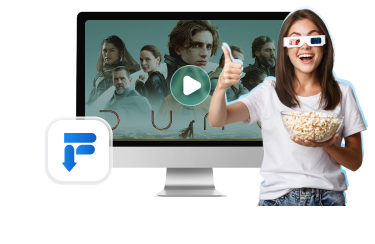想要留住直播的精彩瞬間?快來試試功能強大的 VideoHunter Facebook Downloader,它為臉書量身訂製,支援批次下載多支 MP4 影片檔案,省時高效,還能自訂超高 1080P 畫質,輕鬆實現 FB 直播影片下載。
Facebook 直播影片充滿了各種精彩內容,譬如賽事直播、遊戲實況、演唱會現場或是實用的教學影片等等,有時我們會想要將這些直播內容儲存下來,方便日後反複觀看或是永久珍藏,但卻不知道該如何下手。
別擔心,本篇文章將為你帶來 FB 直播影片下載的 4 個簡單方法和詳細教學,當中既有官方內建方法,也有優質的臉書影片下載神器,不管你是用手機還是電腦,都能找到適合自己的方法,輕鬆儲存直播的精彩片段。
温馨提示:Facebook 直播影片下載後僅可個人收藏及觀看,請勿商用或進行侵犯上傳者版權的行為。
Facebook 直播是否支援下載?
FB 直播影片是可以下載的,官方有開放下載功能,但僅支援直播主下載自己的 LIVE 影片,想要下載他人的直播影片需要藉助影片下載工具的幫助。需要注意的是,無論使用哪種方法,能下載的都只有 Facebook 直播回放,無法下載正在進行中的直播。
如果你擔心創作者不開放直播回放權限,可以使用螢幕錄影軟體在直播時錄下影片內容。
2025 年 2 月 19 日後,直播的影片可供回放及下載的有效期是 30 天,過期將自動刪除,因此建議大家趁早將 FB 直播影片下載,避免過期無法繼續觀看。
FB 直播影片下載的官方內建方法
正如前面所說,Facebook 支援上傳者可以下載自己的直播影片:當用戶完成直播後,菜單選項就會出現「下載」按鈕。
無需安裝任何第三方工具,直接在 Facebook 上操作即可,但是無法自訂畫質,只能抓取到 SD 360p 解析度的臉書影片,一次也只能下載一部影片,效率不高。下面以在手機完成 FB 直播影片下載為例,說一說詳細的操作步驟:
-
打開手機找到你的專頁,點擊頁面上方的「更多」>「直播」。
-
選擇你想要下載的 臉書直播影片,點選影片右上角的「···」按鈕,然後單擊「下載」。
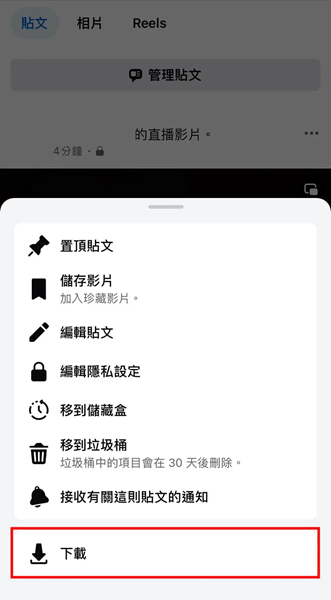
另外,雖然臉書直播影片將在上傳 30 天後自動刪除,但在被正式刪除以前,官方其實也會提前發郵件通知直播主,並留有 90 天的時間供創作者下載、轉移內容。
下載 FB 直播存檔影片的其他方案 🔥
如果你需要更多功能,譬如想要下載喜歡的 Po 主的多個直播回放影片、想要自訂高畫質,可以考慮使用下面的方法來將 FB 直播存檔。
方案 1:使用優質 FB 影片下載器儲存直播回放【高畫質優選】
VideoHunter Facebook Downloader 是一款專門為 Facebook 影片下載設計的專業軟體,能夠輕鬆一鍵快速下載 FB 幾乎所有影片,並匯出高品質視訊檔永久儲存,讓你隨時隨地重溫精彩瞬間。
這款程式本身不會附帶任何形式的廣告,並且能在下載臉書直播影片時自動去除廣告,安全流暢。
VideoHunter 這款程式的介面簡單直覺,即便是首次使用也能很快上手,快來一起看看具體的下載教學吧!
-
下載安裝應用程式,在瀏覽器上打開 Facebook,找到想要下載的直播影片並複製 URL。
-
將影片連結貼到程式搜尋框,然後點擊「放大鏡」。
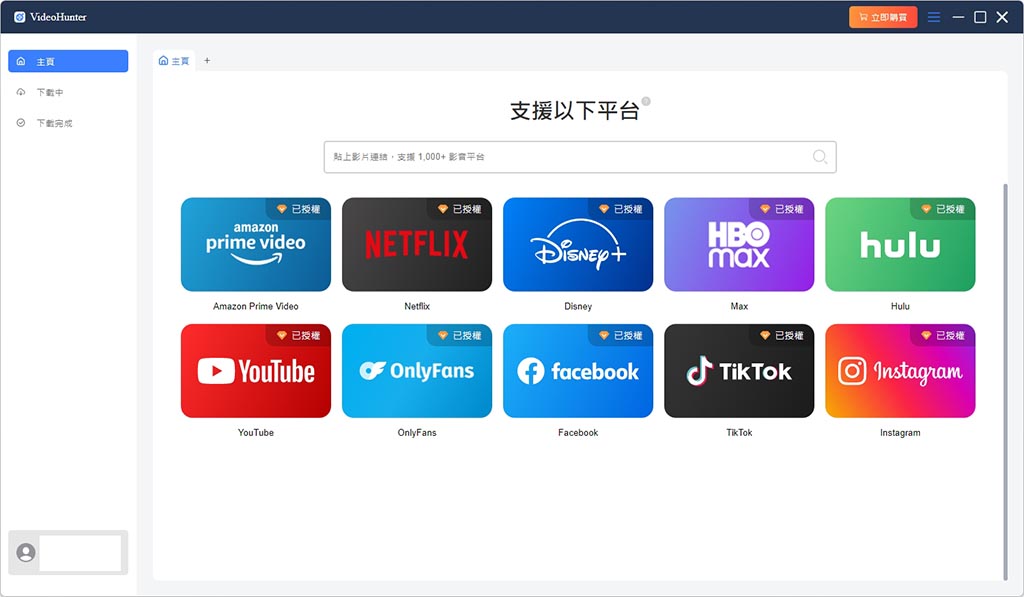
-
在視窗中自訂選擇需要下載的 Facebook 直播影片畫質及格式,然後按下「下載」按鈕。
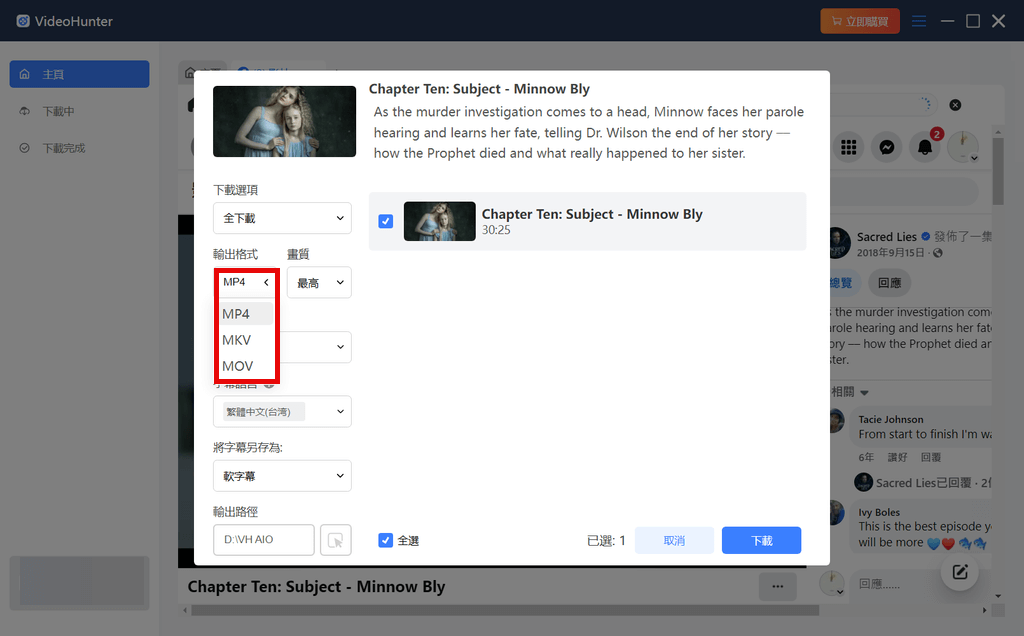
透過以上簡單 3 步,VideoHunter Facebook Downloader 就可以輕鬆將 Facebook 直播回放影片下載到電腦,超高下載速度疊加多檔同時下載,帶給你飛一般的使用體驗。多說無益,用過才知好,快來下載用看看吧!
方案 2:透過免安裝程式線上下載 FB 直播存檔
如果你不想安裝第三方軟體,可以透過免安裝工具線上下載 FB 直播影片,这种方法非常简单,手機和電腦都能操作。Getfvid 就是一款簡單易用的線上工具,完全免費,無需註冊帳號也無需安裝,打開瀏覽器複製貼上影片連結即可進行 FB 直播影片下載。
不過,和大多數的線上影片下載工具一樣,Getfvid 一次只能下載一部影片,不支援批次下載,也無法下載私密影片,下載時可能會不太穩定,需要試多幾次。它雖然可以免費試用,但網站上有較多廣告,不僅比較干擾操作,也可能會有安全隱患。以下是具體的下載步驟:
-
打開臉書,選擇你想要下載的 Facebook 直播影片,然后複製影片的網址。
-
前往 Getfvid 網站,將複製的連結貼到輸入搜寻框中。
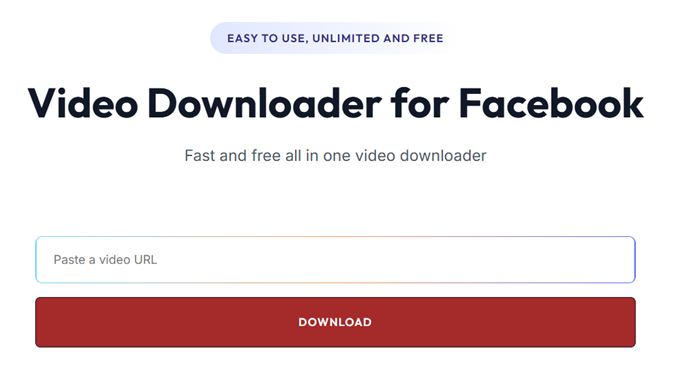
-
選擇你想要的畫質,點擊下載按鈕即可將影片下載離線儲存。
方案 3:藉助 Chrome 擴充從臉書下載直播影片
除了線上免安裝工具外,你也可以使用瀏覽器擴充功能實現 FB 直播影片下載,譬如比较多人会用的 Chrome 擴充套件 Video Downloader PLUS,它可用於在平台內直接下載公開的影片,包括直播回放影片和限時動態。
不過,擴充套件有時也會因為失效用不了,而且只能逐個下載,如果你有比較多 Facebook 直播影片下載的需求,建議還是考慮其他更優秀的下載工具。一起來看看如何具體操作吧!
-
前往 Chrome 瀏覽器的擴充功能商店,搜尋「Video Downloader PLUS」並將其新增到 Chrome。
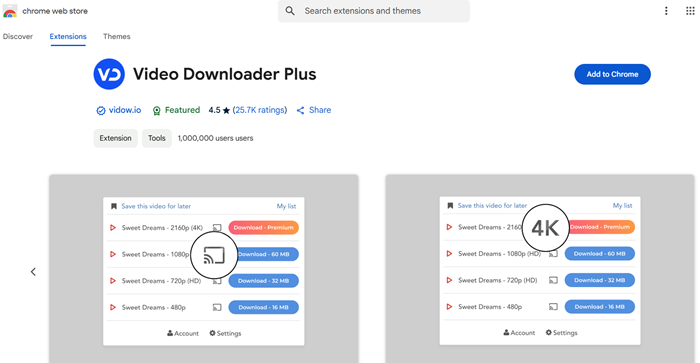
-
打開 Facebook 官方網站,搜尋並播放你想要下載的直播回放影片,點擊 Video Downloader PLUS 的圖示,擴充功能會自動解析影片連結。
- 頁面上會出現一個「下載」按鈕,選擇你想要的畫質,點擊下載按鈕即可。
Tips:如何從 FB 下載直播影片到手機?
手機 FB 影片下載和電腦端也是差不多的,如果是在 iOS、Android 下載自己的 Facebook 直播影片,使用官方的下載功能就可以了。
如果你想要下載他人的 FB 直播回放影片,同樣需要藉助第三方工具,iPhone 用戶可以使用「FB 影片下載助手」等 iOS 捷徑。
針對安卓用戶,可以在網路上搜尋支援下載影片的 APK 或是 Google Play APP,這樣在手機軟體內就能將臉書影片一鍵輕鬆儲存。
總結
以上介紹了 4 個簡單實用的 FB 直播影片下載的方法,你可以根據自身的需求選擇合適的工具來使用。如果你日常比較少下載直播影片並且也不在意畫質的話,線上免安裝工具或 Chrome 瀏覽器擴充也基本夠用。
如果你平常有比較多下載 Facebook 影片並且有較高的畫質要求,更推薦使用穩定高效的 VideoHunter Facebook Downloader 將心水的各類臉書影片通通下載下來,不僅省時省力,下載成功率更高,而且能夠匯出原檔畫質,絕對是一款非常好用的抓片神器,值得一試!
關於 FB 直播影片下載的常見問題
Facebook 直播能保留多久?
根據最新的政策規定,已發佈的 Facebook 直播影片會在粉絲專頁或是個人檔案上保留 30 天,在此期間直播主可以分享、刪除或下載影片,30 天後將會自動刪除。
FB 直播影片下載沒聲音怎麼辦?
透過臉書的官方功能下載一般不會出現這個問題,FB 直播影片下載後發現沒聲音可能是有些第三方工具不支援同時下載視訊和音軌導致的,建議改用文中推薦的專用的 FB 影片下載器來下載就可以避免這個問題了。
FB 直播如何錄影儲存?
在電腦和手機上確實都可以錄影儲存 FB 直播,直播錄影的操作都差不多,下面以比較常見的 Windows 和 iOS 舉例來簡單講下方法。
- Windows 電腦端螢幕錄影:打開 FB 直播影片,同時按下「Windows」+「G」鍵,打開錄影工具的小視窗。點擊「開始錄影」按鈕,開始進行螢幕錄影,錄影完成後按下「停止」鍵即可。
- iOS 內建螢幕錄影:打開裝置「控制中心」>「螢幕錄製」>「麥克風音訊」,然後點擊「開始錄製」,打開需要錄製的 Facebook 直播影片開始錄影,錄製完成後點一下紅色的錄製按鈕停止錄影。
怎麼下載 FB 社團直播影片?
本篇文章中提到的方法也能下載 FB 社團直播影片,上傳者可以透過臉書的官方內建功能下載,其他人可以使用影片下載工具。